如何去掉win7锁定后需密码唤醒和屏幕变黑的设置 去掉win7锁定后需密码唤醒和屏幕变黑的设置的方法
发布时间:2017-07-04 14:45:15 浏览数:
今天给大家带来如何去掉win7锁定后需密码唤醒和屏幕变黑的设置,去掉win7锁定后需密码唤醒和屏幕变黑的设置的方法,让您轻松解决问题。
大家如果电脑装的是win7原版系统,在一段时间没有操作后,电脑会自动关闭显示器,变成黑乎乎的一片以便进入省电模式,这时如果再要回到电脑桌面就需要输入密码,这个设置对于个人电脑有时会显的很麻烦,今天小编教大家去掉这个屏幕变黑并且需要输入密码才能唤醒的设置。具体方法如下:
1在桌面上单击【开始】找到【控制面板】,如下图
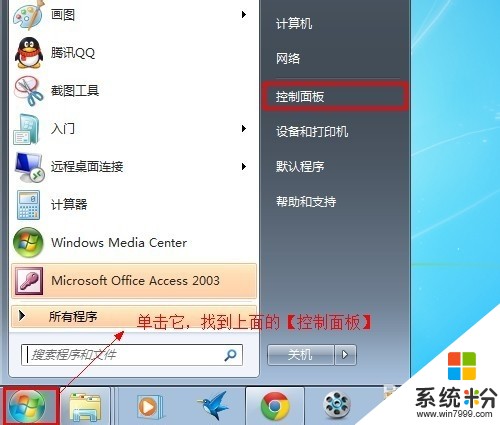 2
2单击上图中【控制面板】后,在弹出的窗口中找到【电源选项】,注意选一下查看方式为大图标,如下图
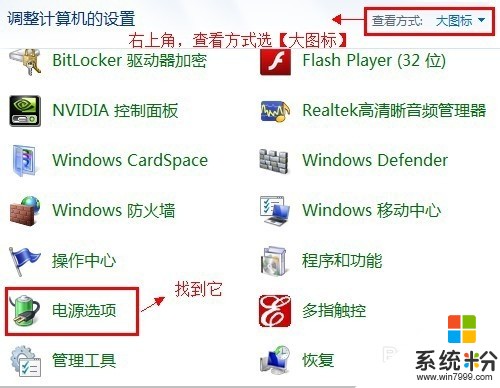 3
3单击上图中【电源选项】后,在弹出的窗口中找到【唤醒时需要密码】,如下图
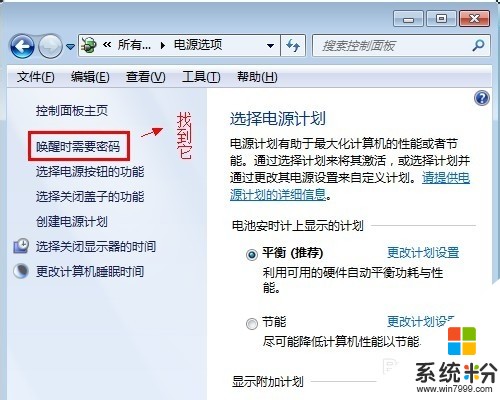 4
4单击上图中【唤醒时需要密码】后,在弹出的窗口中找到【不需要密码】那个单选按钮选中它并单击【保存修改】,如下图
 5
5接下来我们再来关闭系统自动关闭显示器的设置,同样像上面一步骤一样,以【开始】-【控制面板】-【电源选项】方式打开【电源选项】窗口,并在窗口中找到【选择关闭显示器的时间】
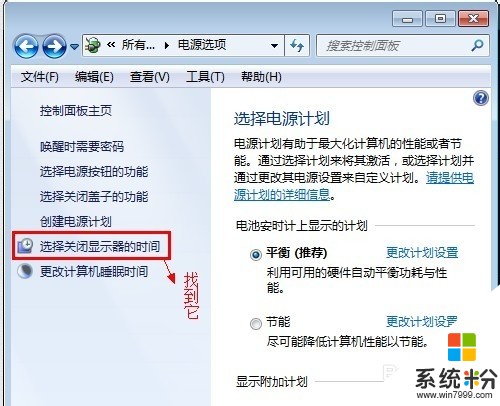 6
6单击上图中【选择关闭显示器的时间】后,在打开的窗口中找到【关闭显示器】那一栏,如下图
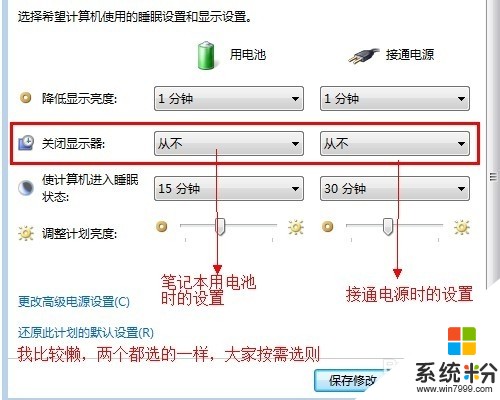 7
7在上图中,按自己的需要合理选择关闭时间后,单击【保存修改】,这样以后大家的电脑屏幕就不会变黑了,也不用输入密码唤醒了。
8如果跟电源相关的设置,都可以在上面的窗口中找到对应的设置窗口。
以上就是如何去掉win7锁定后需密码唤醒和屏幕变黑的设置,去掉win7锁定后需密码唤醒和屏幕变黑的设置的方法教程,希望本文中能帮您解决问题。